Özellikle Google Chrome tarayıcısında yaşanılan bir internet adresine erişmek istediğimizde karşımıza çıkan bağlantınız gizli değil hatası neden kaynaklanır.
Bu hatanın çözümü için neler yapabiliriz tüm bu soruların cevapları yazımız içerisinde yer almaktadır.
Chrome Bağlantınız Gizli Değil Hatası – Nasıl Çözülür?
Herhangi bir internet adresine erişmek istediğinizde bağlantınız gizli değil hatası yaşayabilirsiniz. Bu sorun aslında bir hata değil, aksine sizin için bir uyarı niteliğindedir.
Genel olarak sertifikası olmayan yani güvenli olmayan sitelere erişmek istediğinizde bu hata mesajı ile karşılaşırsınız. Google sizler için bu sitenin güvenli olup olmadığını tespit eder.
Peki bu hatadan nasıl kurtulabiliriz diyorsanız şimdi o konuya değinelim. Öncelikle bu sorunu ortadan kaldırmak için en basit yöntemi deneyebilirsiniz.
Bağlantınız Gizi Değil Hatası
Bu basit yöntem ise erişmek istediğiniz internet sayfasını yenilemek olacaktır. Kulağa basit gibi geliyor fakat sorunu çözmek için bu yöntem etkili olabilir.
Eğer sayfayı yeniledikten sonra yine “bağlantınız gizli değil” mesajı ile karşılaşıyorsanız gizli modu kullanabilirsiniz.
Tarayıcınızda gizli modu açarak girmek istediğiniz siteye erişmeye çalışın. Hata mesajı alıp almadığınızı kontrol edin.
Chrome tarayıcısında gizli sekme nasıl açılır diyorsanız tarayıcınızın sağ üst köşesinde bulunan üç noktaya tıklayın ve Yeni gizli pencere seçeneğine tıklayın.
Google Chrome tarayıcınızda gizli sekmeyi açmak için klavyenizide kullanabilirsiniz. Klavyenizden Ctrl + Shift + N tuşlarına basarak gizli sekme sayfasını açabilirsiniz.
Bağlantınız gizi değil hatası için öncelikle Windows arama penceresine “inetcpl.cpl” yazın ve çıkan sonuca tıklayın.
Aşağıda yer alan görseldeki gibi karşınıza İnternet Özellikleri penceresi gelecektir. Bu pencerenin üst sekmelerinden İçerik kısmına gelin ve buradan SSL Durumunu Sil seçeneğine tıklayın ve işlem bittikten sonra tamam diyip çıkış yapın.
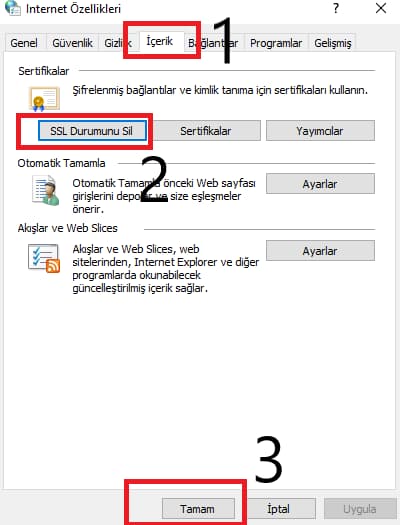
Bu hata mesajından kurtulmak için ilk adımı tamamlamış oluyoruz. Şimdi sırada ikinci adım yer almaktadır.
Chrome bağlantınız gizli değil mesajından kurtulmak için ikinci adım olarak Windows arama penceresine bu sefer “regedit” yazıyoruz ve çıkan sonuca tıklıyoruz.
Karşımıza Kayıt Defteri Düzenleyicisi penceresi gelecektir. Buradan sırasıyla HKEY_LOCAL_MACHINE – SOFTWARE – Policies yolunu izleyin.
Policies sekmesi altında sırasıyla Microsoft – Windows – CurrentVersion – Internet Settings kısmına gelin.
Internet Settings sekmesi içerisinde karşınıza birtakım veriler gelecektir. Buradan ProxySettingsPerUser adlı veriye sağ tıklayıp yeniden adlandır diyin.
Daha sonra kutucuk içerisinde yer alan ProxySettingsPerUser ismini sağ tıklayıp kopyalayın.

Verinin ismini kopyaladıktan sonra kopyalamış olduğunuz veriyi farenizden sağ tık yaparak sil seçeneğine tıklayın.
Daha sonra aynı pencere içerisinde sağ tık yaparak Yeni > İkili Değer seçeneğine tıklayın. Yeni değerin ismine kopyalamış olduğunuz ismi yapıştırın.
Yeni oluşturmuş olduğunuz değere kopyalamış olduğunuz ismi yapıştırdıktan sonra sağ tıklayın ve İkili Veriyi Değiştir seçeneğine basın.
İkili Veriyi Değiştir penceresi açıldıktan sonra içerisine 10 yazıp tamam seçeneğine tıklayın.

Tüm bu işlemleri yaptıktan sonra kullandığınız tarayıcıda açık olan tüm sayfaları kapatın. Ardından tarayıcınızı kapatın.
Tarayıcınızın tamamen kapandığından emin olmak için CTRL + SHİFT + DELETE tuşlarına basarak görev yöneticisini açın.
Burada arkaplanda çalışan programları görebilirsiniz. Eğer tarayıcınız bu listede yoksa tamamen kapanmış demektir.
Daha sonra yukarıda anlatılan işlemlerin hepsinin sağlıklı bir şekilde çalışması için bilgisayarınızı yeniden başlatmanız gerekmektedir.
Bilgisayarınız yeniden açıldıktan sonra Chrome tarayıcınızı açabilir ve rahatlıkla internette gezinebilirsiniz. Artık bağlantınız gizli değil hatası ile karşılaşmayacaksınız.
İnternet Sitelerinin SSL Sertifikasını Nasıl Öğrenirim?
Tarayıcınızda girmiş olduğunuz sitelerin ssl sertifikasını hiç merak ettiniz mi? Websitelerinin ssl sertifikasını görmek için adres çubuğunun sol kısmında yer alan kilit simgesini kontrol edebilirsiniz.

Erişmeye çalıştığınız internet sitesinde kilit simgesi görmüyorsanız bilin ki o site güvenli değildir. İnternet sitesinin ssl sertifikası süresi dolmuş olabilir.
Bilgisayarınızda yüklü olan antivirüs yazılımını kontrol edin. Antivirüs programı siteye girmenizi engelliyor olabilir. Gerekirse geçici sürede olsa devre dışı bırakmayı deneyin.
Gizli değil hatasının çözümü için tarayıcı önbelleğini ve tarama verilerini temizleme işlemi yapabilirsiniz.
Bilgisayarınızın tarih ve saatini kontrol edin. Tarih ve saatiniz doğru değilse bağlantınız gizi değil hatası alabilirsiniz.
Tüm bu işlemleri yaptıktan sonra yapılan değişikliklerin etkili olabilmesi için bilgisayarınızı yeniden başlatın.
Windows 10 bilgisayarınızda ağa bağlanamıyor sorunu yaşıyorsanız çözümü için yapmanız gerekenleri Windows 10 Bu Ağa Bağlanılamıyor Hatası Çözümü başlıklı yazımızda bulabilirsiniz.
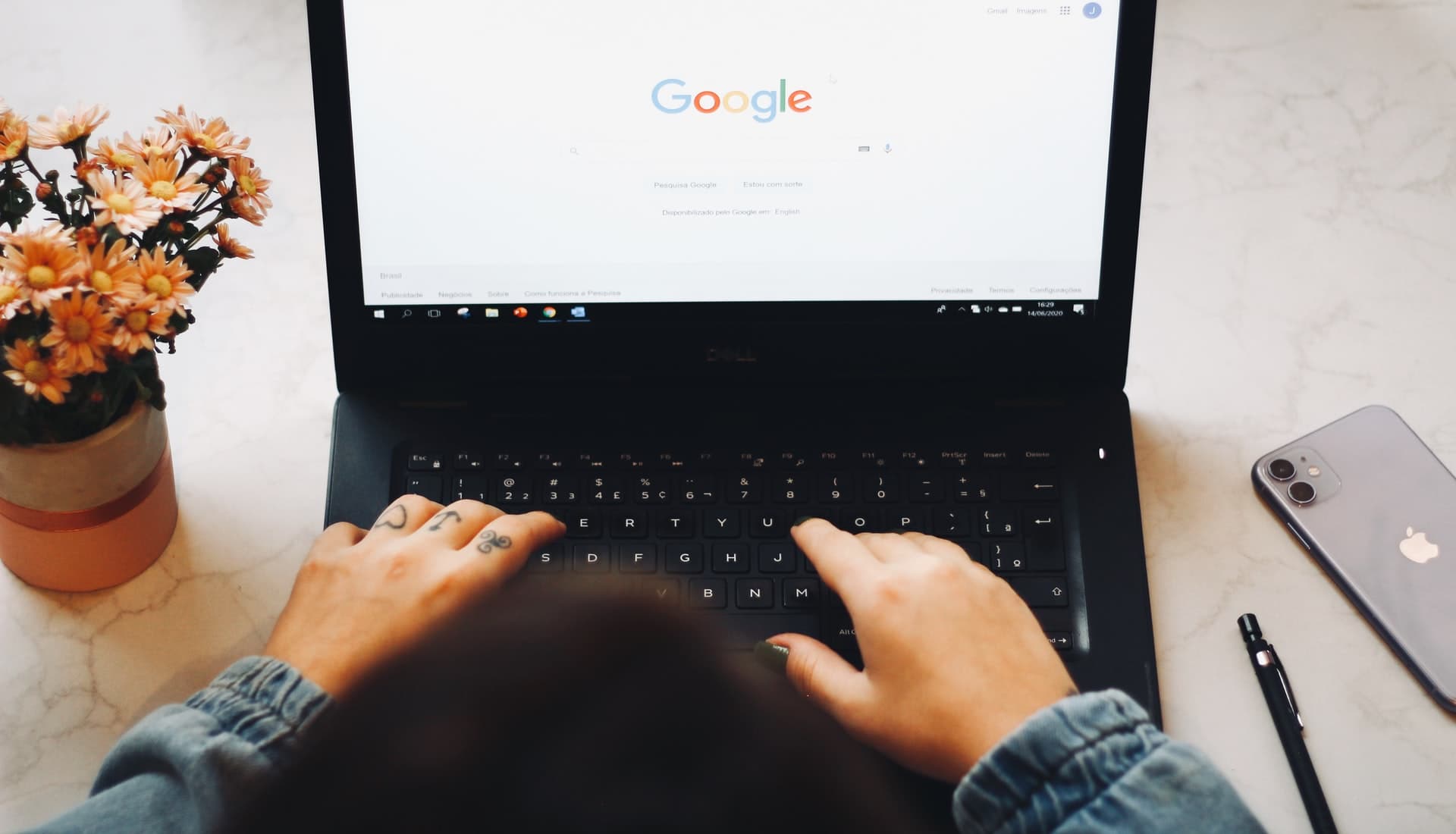
Internet Settings sekmesi çıktı fakat ProxySettingsPerUser bu sekme çıkmadı ne yapabilirim
Merhaba Gizem,
Kayıt Defteri Düzenleyicisinde doğru yolu izlediğinizden emin olun. Görselde olduğu gibi HKEY_LOCAL_MACHINE\SOFTWARE\Policies\Microsoft\Windows\CurrentVersion\Internet Settings yolunu takip edin.
Not: Software klasöründen sonra Policies klasörüne girmelisiniz!